Haga que Gmail abra el siguiente correo electrónico automáticamente usando el avance automático
Si usted es alguien que recibe cientos y correos y los filtra manualmente al lograrlos o eliminarlos. Debe abrir cada correo electrónico, revisarlo, eliminarlo/archivarlo y luego volver a la Bandeja(Inbox) de entrada y abrir otro correo electrónico. Este proceso de abrir cada correo electrónico es agotador.

Función de avance automático en Gmail
Imagínese(Imagine) , se le lleva al siguiente correo electrónico automáticamente cuando elimina/archiva un correo electrónico. Esto es exactamente lo que hace la función de avance automático en Gmail . (Auto-Advance feature in Gmail)Lo lleva al siguiente correo electrónico automáticamente y le ahorra tiempo al abrir cada correo electrónico manualmente.
Esta es una gran característica oculta en Gmail que algunos usan para revisar sus correos. Veamos cómo podemos usarlo y ahorrar tiempo.
Hacer que Gmail(Make Gmail) abra el siguiente correo electrónico automáticamente
- abrir gmail
- Haga clic(Click) en el icono de engranaje(Gear) para abrir la configuración de Gmail
- Haga clic en Ver todas las configuraciones
- Seleccione Avanzado
- Seleccione Avance automático.
- Desplácese hacia abajo y guarde el cambio.
Para comenzar, abra su cuenta de Gmail y haga clic en el icono de engranaje(Gear) , en la parte superior derecha de la ventana, para abrir la configuración de Gmail .
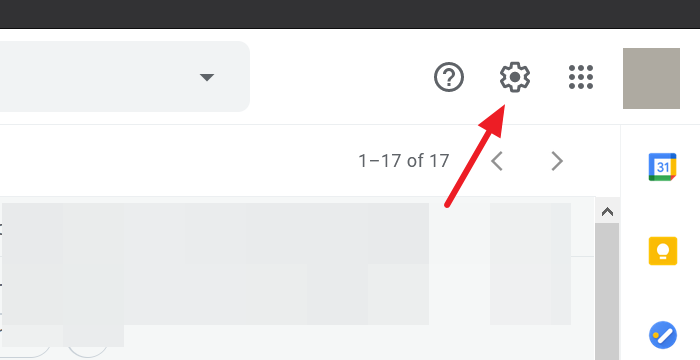
Ahora, haga clic en Ver todas las configuraciones(See all settings) en el menú desplegable que ve después de hacer clic en el ícono de ajustes.
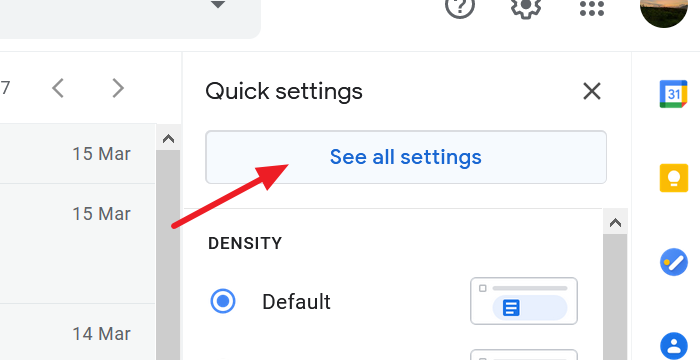
Te llevará a la página de configuración de Gmail(the Gmail Settings) . Seleccione la pestaña Avanzado y marque el botón de radio junto (Advanced)a Avance automático(Auto-advance ) en la configuración.
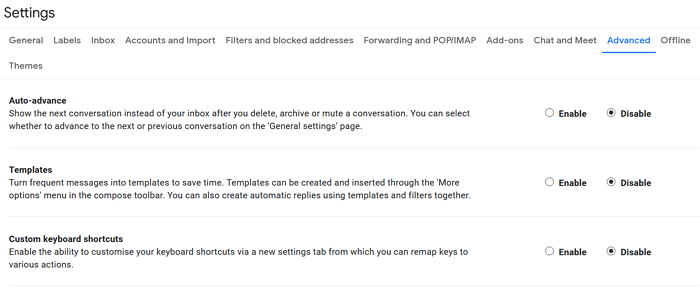
Desplácese(Scroll) hacia abajo y guarde los cambios para habilitar la función de avance automático.
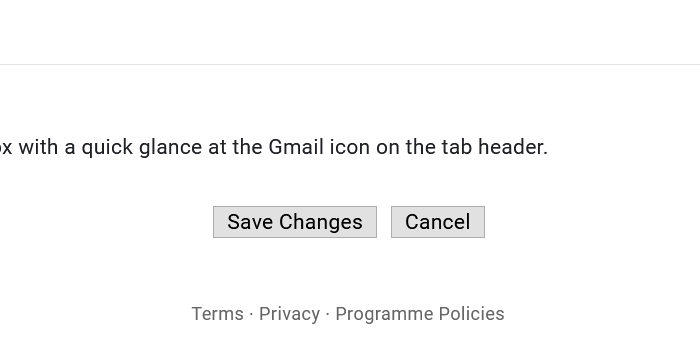
Ahora ha habilitado la función de avance automático en Gmail con éxito. También puede elegir cómo funciona la función de avance automático para usted.
Puede seleccionar ir a la conversación siguiente o anterior en su bandeja de entrada o volver a la lista de hilos después de archivar o eliminar un correo electrónico.
Para seleccionar el funcionamiento de la función de avance automático, vaya a Configuración(Settings) de su cuenta de Gmail y seleccione la pestaña General . Puede ver una nueva sección de avance automático(Auto-advance) en la pestaña General . Marque el botón de radio junto a la opción para elegir cómo se comporta el avance automático.
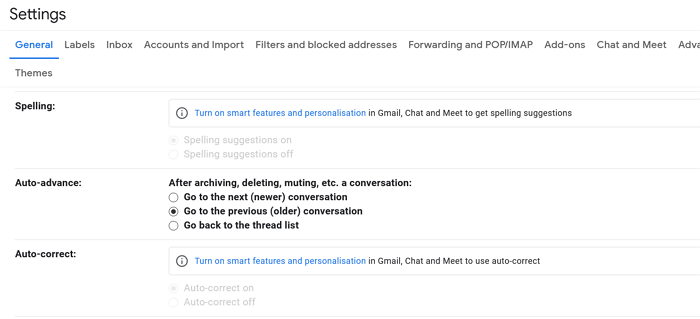
Después de elegir el comportamiento de la función de avance automático, desplácese hacia abajo en la página de configuración y haga clic en Guardar cambios(Save Changes) .
La función de avance automático está disponible en Gmail desde hace mucho tiempo. La gran característica ha sido la menos popular que pasó desapercibida para muchos.
Esperamos que esto le ayude a ahorrar tiempo en la clasificación de sus correos electrónicos.
Related posts
Cómo agregar una tabla en Gmail and Outlook email messages
Cómo habilitar y usar Nudge feature en Gmail
Cómo ahorrar Gmail mensajes de correo electrónico como un EML file de escritorio
Cómo eliminar Top Picks de Gmail Desktop
Cómo adjuntar y enviar correos electrónicos como archivos adjuntos en Gmail
¿Cómo enviar archivos bloqueados en Gmail
Cómo asegurar Google or Gmail account de los hackers
Cómo guardar Email como PDF en Gmail and Outlook
Cómo deshabilitar Smart Compose and Smart Reply en Gmail
Cómo importar los contactos Facebook a Gmail
Cómo usar Gmail Haga clic con el botón derecho en Action menu en la web
¿Cómo bloquear Email Tracking en Outlook and Gmail?
Cómo iniciar sesión en un Google account al usar varias cuentas
Cómo habilitar Desktop Notifications para Gmail en Windows 10
Demasiados mensajes para descargar error message en Gmail
Awesome Gmail address Trucos para sacar más de su email ID
Email está atrapado en el Outbox de Gmail
Gmail Sign en: Secure Gmail login y sugerir consejos
Cómo Backup Gmail a Hard Drive EN Windows 10
Cómo crear un nuevo Folder or Label en Gmail
